§ 11. Диаграмма Ганта
Содержание:
1. Диаграмма Ганта: общие сведения
2. Диаграмма Ганта в интерфейсах программы Инициатор
3. Цветовые и символические обозначения
4. Время начала и окончания вехи
5. Помощники диаграммы Ганта
6. Связывание задач с помощью зависимостей
7. Типы зависимостей
Обновления
- Версия 3.47 (Новый фильтр, новый столбец, новая кнопка)
- Версия 3.46 (Сохранение фильтров)
- Версия 3.40 (Новый дизайн)
- Версия 3.38 (Маркировка сервисных задач)
- Версия 3.34 (Связь задач при включенном фильтре "Водопад")
- Версия 3.33 (Возможность автопланирования в прошлом, Отображение длительности всех сущностей в трудоднях, Прямая ссылка на Повестку)
- Версия 3.31 (Помощник планирования на диаграмме Ганта, изменения в работе инструмента Повестка)
- Версия 3.30 (Инструмент Повестка и улучшение при экспорте)
- Версия 3.29 (Фильтр Контрольная задача, автоматическое добавление лага при расчете критического пути)
- Версия 3.28 (Новые функции, фильтры и возможности)
- Версия 3.26 (Изменения в работе Базового плана; Отключена возможность связывать задачи)
- Версия 3.19 (Переход на сегодняшний день одной кнопкой)
- Версия 3.18 (Запуск автопланирования с любой задачи)
1. Диаграмма Ганта: общие сведения
Диаграмма Ганта (англ. Gantt chart, также ленточная диаграмма, график Ганта) — популярный тип диаграмм (гистограмм), который используется для иллюстрации плана, графика работ по какому-либо проекту. Является одним из методов планирования проектов. Используется во всех приложениях по управлению проектами.
Диаграмма Ганта обладает существенными недостатками для объемных проектов. Из-за невозможности удобного масштабирования по вертикальной оси, а также из-за невозможности удобного отображения связей задач в Проекте, является вспомогательным инструментом, который помогает понять очередность выполнения и проверки задач в разделах.
2. Диаграмма Ганта в интерфейсах программы Инициатор
Диаграмму Ганта в Инициаторе можно встретить в следующих интерфейсах:
- Вехи проекта;
- Разделы стадии→Гант стадии;
- Личный кабинет→Мои задачи.
Диаграмма Ганта в Инициаторе позволяет отображать Задачи и Вехи всех Сущностей проекта.
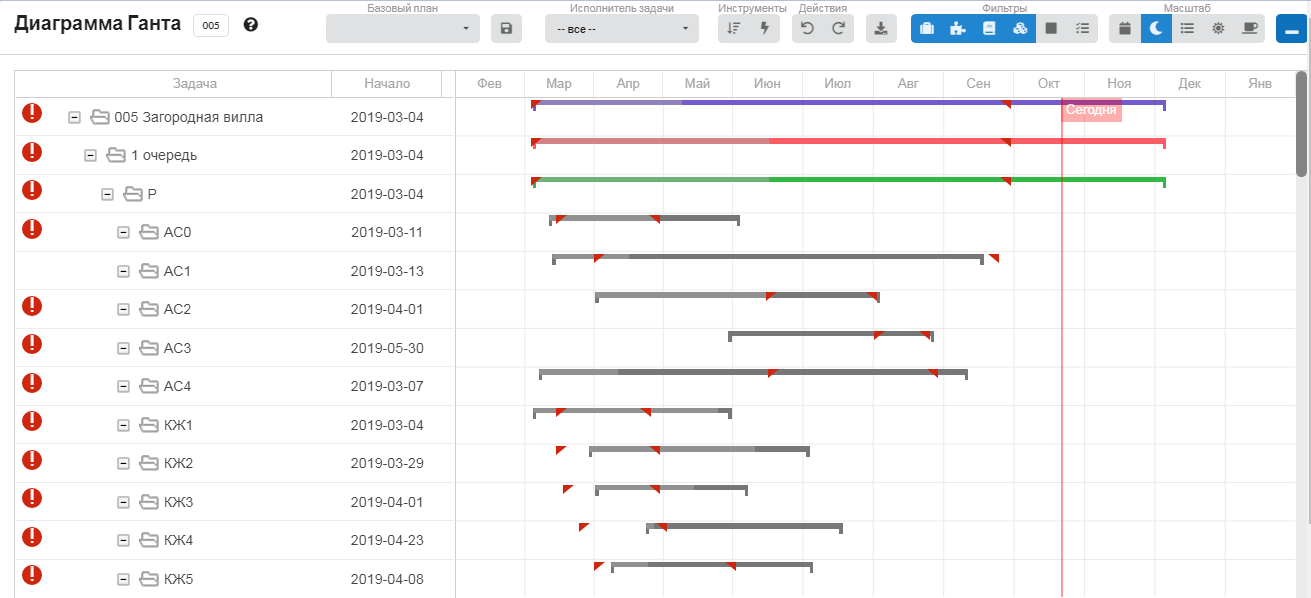
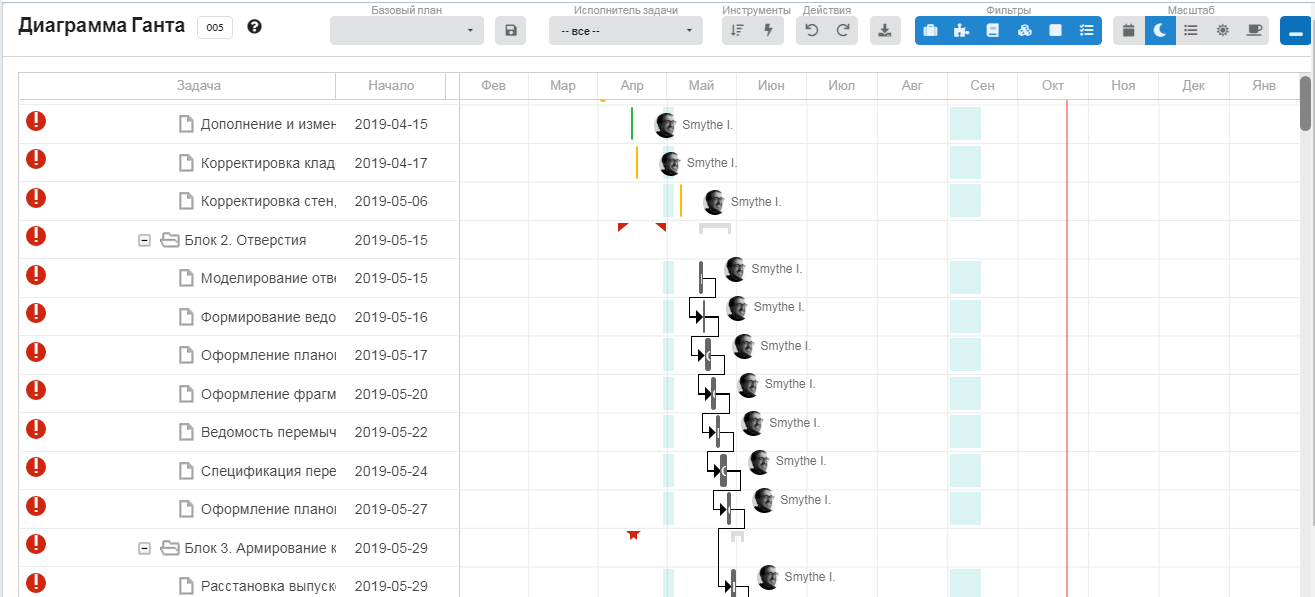
3. Цветовые и символические обозначения
Вехи на диаграмме Ганта отображаются следующими цветами:
фиолетовый - веха Проекта;
красный - веха Сборки;
зеленый - веха Стадии;
темно-серый - веха Раздела;
светло-серый - веха Блока.
Задачи на диаграмме отображаются такими цветами:
серый - запланированная задача;
желтый - выполненная задача;
зеленый - выполненная и проверенная задача;
красный - задача с проблемой.
Все вехи являются интерактивными, на диаграмме видно выполнение трудозатрат в блоке в процентах (проценты показаны относительно трудозатрат). Пропорционально длине вехи графически отображаются выполненные трудозатраты.
Веха растягивается относительно наполнения ее задачами, но на вехе всегда есть обозначение изначально заданной вехи от руководителя проекта (договорные сроки проекта) красными уголками-треугольниками.
Восклицательный знак, отмечающий какой-либо из пунктов списка, означает, что в данном треке есть проблемы.
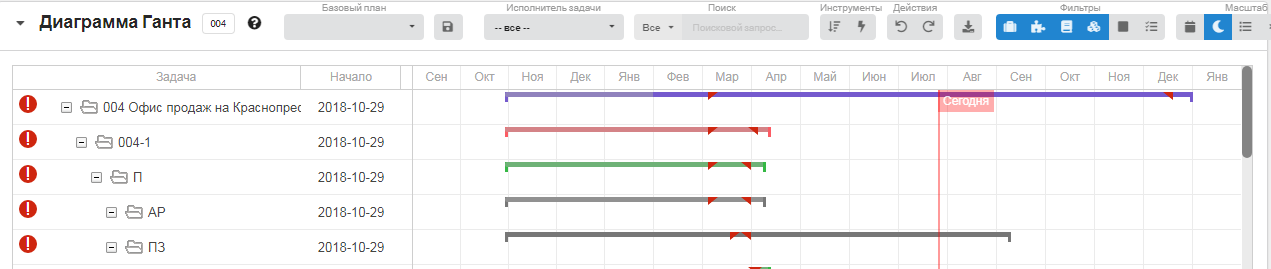
Вертикальной красной линией на диаграмме Ганта отображается актуальное (текущее) время.
Выходные дни обозначены на диаграмме Ганта серым цветом, праздничные - красным. Рабочие выходные дни обозначаются зеленым цветом.
4. Время начала и окончания вехи
В списке слева во всплывающем окне обозначены сроки вех. Началом вехи (стадии, раздела, блока) считается 00 ч.00 мин. указанного дня, а окончание - 23 ч. 59 мин.
Таким образом, в данном примере (см. рис) выполнение раздела начинается в 00 ч. 00 мин. 17 мая 2019, а завершается в 23 ч. 59 мин. 11 ноября 2020 года.
5. Помощники диаграммы Ганта
Для удобства пользования диаграммой Ганта были разработаны помощники. Их достаточно много, поэтому при большом масштабе экрана часть фильтров скрывается. Чтобы увидеть все фильтры, просто чуть уменьшите масштаб экрана.

- Поиск - данный фильтр используется для поиска задач, блоков и разделов, а также по названию или части названия. Используя фильтр можно, например, увидеть все задачи со словом «перекрытие».
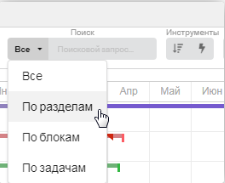
- Исполнитель - данный фильтр используется для поиска всех задач по определенному исполнителю.
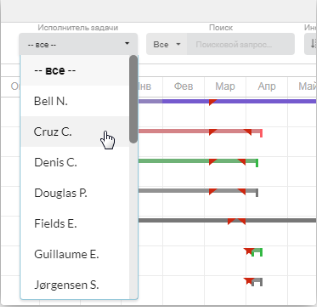
При выборе ведущего проектировщика можно увидеть только задачи выбранного ведущего проектировщика (без делегированных и требующих проверки задач).
- Инструменты. Водопад - позволяет отобразить последовательность всех задач раздела, не обращая внимания на то, в каких сущностях они находятся. Показывает прямую последовательность всех задач раздела. Это полезный инструмент для понимания хода работ по разделу.
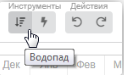
- Инструменты. Критический путь - кнопка Критический путь на панели инструментов выделяет ряд задач и зависимостей, которые определяют длительность проекта (критические пути также можно вывести для отдельных вех, а не для проекта в целом). Инструмент Критический путь возможно применять в том случае, если используется технология сетевого планирования. Этот инструмент показывает последовательность задач, изменение сроков которых отразится на сроках всего проекта. Если любая задача, входящая в критический путь, заняла больше или меньше времени, чем планировалось, длительность проекта также изменится. Обычно на критическом пути находятся задачи, требующие наибольшего внимания.
Задачи Критического пути подсвечены красным.
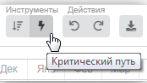
- Действия - так как диаграмма Ганта интерактивна (во вкладке Стадии можно работать со сроками задач, передвигая треки), то для отмены предыдущего действия и возвращения в исходное состояние применяется стандартный инструмент для интерактивных интерфейсов «undo/redo». Undo (стрелка завернута влево) - отменить действие, redo (стрелка завернута вправо) - вернуть отмененное действие на графике Ганта.
- Фильтры - это фильтр Сущностей проекта.По умолчанию на диаграмме отражаются только Верхние Сущности Проекта (Проект, Сборки, Стадии и Разделы). Чтобы получить больше информации, нужно использовать соответствующие Фильтры.
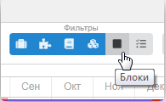
После включения всех фильтров, на диаграмме детально отражены все сроки по всем блокам и задачам. Для быстрого решения возможных проблем тут же указан исполнитель задачи.Уточнить детали по блоку или задаче можно, кликнув два раза мышкой на название в левом столбце.
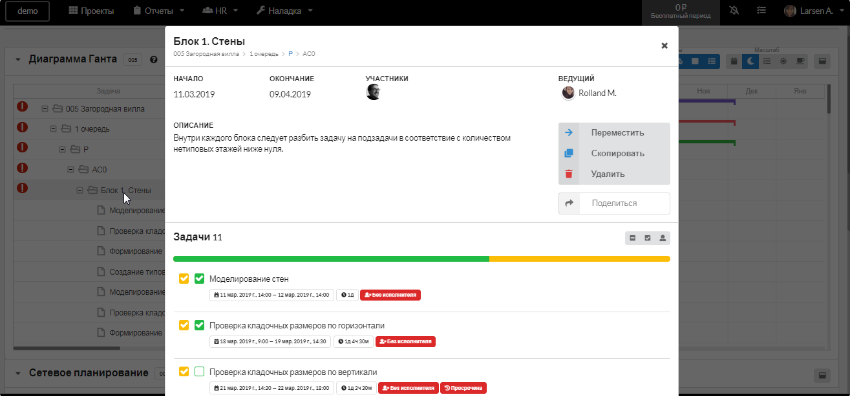
- Масштаб - по умолчанию применяется масштаб шагом в один месяц. Инструмент Масштаб позволяет масштабировать в горизонтальной плоскости график Ганта от часов до лет.
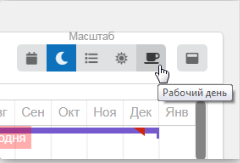
- Развернуть - для удобства работы с диаграммой, был реализован полноэкранный режим.
- Экспорт - данный инструмент позволяет выгрузить график Ганта в разные форматы, для самостоятельной обработки производственной информации. На данный момент (Инициатор версия 3.12) доступны форматы: png, pdf, xlsx.

- Базовый план - перед выполнением проекта можно задать базовый план. В базовом плане указаны исходные параметры (сроки) проекта, которые можно сравнивать с фактическим календарным планом. Фактический план является отражением того, как проект реализуется в реальности на данный момент. До задания базового плана проекта базовый и фактический планы не отличаются. После задания базового плана последующие изменения затрагивают только фактический календарный план.
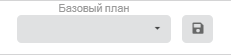
Базовый план - это “фотография” диаграммы Ганта, отражающая ситуацию по проекту в выбранный период. С помощью этого фильтра можно быстро проанализировать, как изменились сроки проекта за определенный период.
В программе Инициатор такие “фотографии” всех активных текущих проектов автоматически создаются каждую пятницу. При необходимости руководитель проекта может создать “фотографию” в ручном режиме.
Обратите внимание: в версии 3.26 произошли изменения, касающиеся Базового плана. См. Базовый план.
В Инициаторе поддерживается любое количество базовых планов. Это позволяет сделать снимок любой выбранной временной точки проекта, указывающей на новые условия, с которых будет продолжаться фактический план проекта. Меню Базовый план позволяет сравнить выбранный базовый план с текущим фактическим календарным планом.
Для отключения отображаемого базового плана просто нажмите “Скрыть базовый план”.
6. Связывание задач с помощью зависимостей
Обратите внимание: в версии 3.26 была отключена возможность устанавливать связи задач на диаграмме Ганта!
Когда задача должна быть завершена до начала другой задачи, между ними может быть создана зависимость. Отображение зависимостей в проекте — ключевая составляющая для определения критического пути задач.
С помощью диаграммы Ганта в представлении задач взаимосвязи между задачами можно представить с помощью линий зависимости. Линия зависимости проводится от начала или конца одной задачи к началу или концу другой задачи.
Связать задачи можно двумя способами:
- Наведите указатель мыши на отрезок задачи на диаграмме Ганта, затем перетащите одну из стрелок в начале или в конце отрезка. Это соединение станет линией зависимости, которую затем можно перетащить на начало или конец другой задачи. Перетаскивание линии от даты начала или конца предшествующей задачи на дату начала или конца зависимой задачи определяет тип зависимости.
- Через сетевой график (на вкладке Вехи Проекта).
При создании зависимости зависимая задача автоматически перепланируется в соответствии с созданной зависимостью. При дальнейшем изменении плана и выравнивания задачи продолжают автоматически перепланироваться, пытаясь следовать заданным зависимостям.
7. Типы зависимостей
В Инициаторе поддерживаются зависимости четырех типов, которые описывают варианты отношения одной задачи к другой.
Окончание→Начало
Первая задача должна быть завершена до начала второй задачи. Задачи не могут пересекаться по времени (за исключением момента завершения первой задачи). Это наиболее распространенный тип зависимости.
Окончание→Окончание
Когда завершена первая задача, может завершиться и вторая. Задачи могут пересекаться по времени.
Начало→Начало
После начала выполнения первой задачи можно начинать выполнение второй. Задачи могут пересекаться по времени.
Начало→Окончание
После начала выполнения первой задачи вторая задача может завершиться. Задачи должны пересекаться по времени (по крайней мере, в момент начала первой задачи).
***
Обновления
Версия 3.47
Новый фильтр, новый столбец и новая кнопка
1. Новый фильтр
Теперь на диаграмме Ганта можно выбрать все задачи, в которых не указан исполнитель. Функция работает, когда выбрана детализация до задач.
2. Новый столбец
Кроме того, теперь в столбцах диаграммы можно увидеть не только трудозатраты задач, но и количество задач.
3. Новая кнопка
С помощью новой кнопки “Свернуть/Развернуть” - с ее помощью проектможно свернут до сборок или развернуть до выбранного уровня детализации (разделы, блоки, задачи).
Версия 3.46
1. Сохраняются фильтры
Теперь фильтры, выбранные для работы с диаграммой Ганта, сохраняются при обновлении страницы.
Версия 3.40
Для удобства работы диаграмма Ганта и Сетевой план теперь открываются в разных вкладках.
Если привычнее работать одновременно и с диаграммой Ганта и с Сетевым планом, то нужно использовать функцию Сплит (правый верхний угол)
Версия 3.38
Маркировка сервисных задач
Сервисные задачи на диаграмме Ганта теперь маркируются. Для того, чтобы увидеть маркировку, нужно включить фильтр Детализация до задач
Версия 3.34 (31.05.2022)
1. При включении фильтра “Водопад” на диаграмме Ганта появилась возможность включать просмотр связей задач
Фильтр “Водопад” отображает последовательность всех задач раздела и показывает прямую последовательность всех задач раздела. С помощью кнопки Показать связи задач/Скрыть связи задач можно посмотреть связи задач, расположенных по датам.
Версия 3.33 (12.04.2022)
1. Возможность запуска автопланирования от задач в прошлом
Если в предыдущих версиях возможность для запуска автопланирования слева от линии текущего дня была недоступна, то теперь такая возможность открыта для некоторых ролей (Администратор, Директор, руководитель проекта).
2. В диаграмме Ганта длительности всех сущностей отображаются в трудоднях
В предыдущих версиях длительность задач измерялась в трудоднях, а остальных сущностей - в календарных днях. Это создавало определенные неудобства, поэтому сейчас длительность всех сущностей в Инициаторе измеряется в трудоднях
3. Копирование прямой ссылки на Повестку диаграммы Ганта
Удобный и информативный инструмент диаграммы Ганта настолько важен для работы, что им часто хочется поделиться. Теперь это возможно - открываем Повестку и копируем ссылку из строки браузера.
Версия 3.31 (20.12.21)
1. Добавлен Помощник планирования
Теперь, когда нам необходимо внести корректировки в критический путь, мы делаем это с комфортом и максимальной точностью.
Помощник планирования показывает критический путь до выбранной задачи и помогает удобно работать с этой задачей для корректировки сроков.
Как это работает
Кликаем правой кнопкой мыши по выбранной задаче и в контекстном меню выбираем Помощник планирования.
До выбранной задачи составляется критический путь, в который включаются все задачи.
Синяя рамочка отмечает задачу, доступную для редактирования сроков (эта задача должна быть только в статусе Запланировано), на синей плашке справа - выбранная задача.
В окне редактирования можно изменять сроки задачи, находящейся на критическом пути.
Кнопки Влево/Вправо быстро пролистывают задачи до задачи в статусе Запланировано, пропуская все задачи в статусе Выполнено и Принято.
При изменении длительности задачи на критическом пути меняется срок окончания задачи.
Если при изменении срока задачи меняется критический путь - программа уведомляет об этом.
Все изменения в форме Помощник планирования синхронно отображаются на диаграмме Ганта.
2. В Повестке появились задачи в статусе Выполнено в будущем
Сейчас инструмент Повестка показывает также и задачи в статусе Выполнено справа от линии текущего дня. Это позволяет обнаружить ошибки планирования, поскольку выполненные задачи должны находиться только слева от линии текущего дня (в прошлом).
Версия 3.30 (02.11.2021)
1. Добавлен инструмент “Повестка”
На панели инструментов диаграммы Ганта появилась новая кнопка - Повестка (Повестка дня) для быстрого перехода к актуальным задачам. Инструмент позволяет выбрать только актуальные задачи и своевременно проконтролировать процесс работы, оперативно выяснить причины просрочки и удостовериться в своевременном начале выполнения.
Инструмент Повестка из всех сущностей выбирает только задачи в статусе Запланировано, близкие к Линии текущего дня. Это либо просроченные задачи, либо задачи, пересекающие Линию текущего дня (то есть находящиеся в процессе выполнения), либо задачи, выполнение которых начнется в течение двух недель. Задачи отсортированы по дате начала (аналогично инструменту Водопад) - от самой ранней даты начала задачи до самой поздней.
2. При экспорте диаграммы Ганта файл разделяется на страницы формата А4
Теперь при выгрузке большого документа Инициатор сохраняет комфортный для чтения размер шрифта, размещая диаграмму на нескольких листах формата А4.
Версия 3.29
1. Добавлен новый фильтр "Контрольные задачи"
С помощью фильтра “Контрольные задачи” можно отобразить на графике все задачи, которым необходим контроль, а также не прошедшие ( К-) или прошедшие контроль (К+). Фильтр “Контрольные задачи” (К) может работать одновременно с фильтром “Опорные задачи”.
2. Улучшен расчет критического пути для цепочек, идущих из начала проекта
Для корректного расчета критического пути для проектов, у которых из точки Начало выходят более одной цепочки задач и которые не начинаются в одно время предусмотрено автоматическое выставление лага при привязке первой задачи каждой цепочки задач к точке Начало. Лаг рассчитывается от даты начала выполнения первой задачи до даты начала каждой задачи, привязанной к точке Начало. Эта функция позволяет рассчитать длительность задачи от начала работ по проекту (лаг учитывается при расчете длительности) для более корректного определения критического пути.
3, Добавлена возможность двигать задачи и изменять длительность в Вехах на диаграмме Ганта
Версия 3.28
Добавлены новые возможности в диаграмму Ганта
Работать с диаграммой Ганта стало удобнее: появилось много новых решений для анализа и внесения изменений
1. Изменение данных таблицы
В левом столбце диаграммы Ганта можно менять время начала и окончания задачи, а также ее длительность. Кликните мышкой по названию задачи и введите новые данные. При изменении одного параметра другие параметры изменятся автоматически
2. Новые фильтры
Новый фильтр: “Опорные задачи / Контроль пройден / Контроль не пройден” показывает на диаграмме Ганта задачи, отмеченные этими маркерами. При необходимости фильтры можно использовать одновременно.
3. Изменение количества столбцов таблицы
В таблице диаграммы Ганта можно изменить количество столбцов - увеличить для получения более полной информации или уменьшить для удобства работы с определенным видом данных. Для этого нужно кликнуть правой кнопкой мыши в любом месте таблицы и в появившемся всплывающем окне выбрать “Показать столбцы”.
4. Раздельная фильтрация по типу сущностей
Фильтры по типу сущностей теперь включаются не линейно, а самостоятельно - например, можно посмотреть только заделы и задачи этих разделов, исключив блоки.
5. Критический путь
Критический путь до задачи теперь можно построить не только на сетевом плане, но и на диаграмме Ганта. Для этого нужно кликнуть правой кнопкой мыши в любом месте таблицы и в появившемся всплывающем окне выбрать “Критический путь”. Задачи на критическом пути от начала до выбранной задачи будут отмечены красным.
6. Улучшена выгрузка
Диаграмма Ганта выгружается со всеми задачами, согласно выбранным фильтрам.
7. Быстрый переход к задаче в Поиске
После ввода поискового запроса, выберите интересующую задачу. После клика мышкой по нужной задаче она отобразится в списке найденных задач в полном списке задач проекта.
Версия 3.26
1. Машина времени и Базовый план
Произошли небольшие изменения в работе помощника Базовый план. Теперь есть возможность зафиксировать эталонный Базовый план. Теперь можно проводить мониторинг следования эталонному (Базовому) плану. В таблицы Сборки проекта, Стадии сборки, Разделы стадии и отчеты Задачи-ждуны и Опорные задачи. добавлен столбец Отклонение от Базового плана (см. Базовый план).
Для более эффективной работы с Базовым планом рекомендуется использовать архивные планы. Архивные планы создаются автоматически (еженедельно, в пятницу) и отображаются в том же окошке инструмента, что и Базовый план. Совокупность архивных планов составляет Машину времени.
2. Отключена возможность создавать связи задач во всех диаграммах Ганта
Сейчас устанавливать связи можно только в сетевом графике. Связать задачи на диаграмме Ганта нельзя. Это предотвращает ошибки планирования, которые отображаются на сетевом графике и не всегда видны на диаграмме Ганта. пододвинуть задачи можно, а связать нельзя.
Версия 3.19 (24.04.2020)
- На диаграмме Ганта теперь вы можете перейти на сегодняшний день всего лишь одной кнопкой.
Не тратим время на долгие переходы и перемотки линеечек вручную - просто нажимаем одну кнопку и возвращаемся в сегодняшний день
Версия 3.18 (27.03.2020)
1. Появилась возможность запускать автопланирование с любой задачи
При изменении срока задачи возникает разрыв между связанными задачами - одна перемещается вперед, а предшествующие остаются на месте. Если раньше этот разрыв выравнивался вручную, то сейчас связанные задачи можно “подровнять” гораздо проще. Для этого нужно выбрать задачу, начиная с которой требуется скорректировать сроки в диаграмме Ганта, и выбрать “Автопланирование” в меню, открывшемся по клику правой клавишей мышки. Сроки задач автоматически изменятся и разрыв между задачами исчезнет.